¡Hola! En este sencillo manual, te enseñaremos cómo eliminar artículos de una atención o incluso la atención completa en nuestro sistema. Sigue estos pasos para llevar a cabo este proceso de manera efectiva:
Eliminación de Ítems de una Atención:
- Ingresa a la mesa para la cual deseas realizar la eliminación.
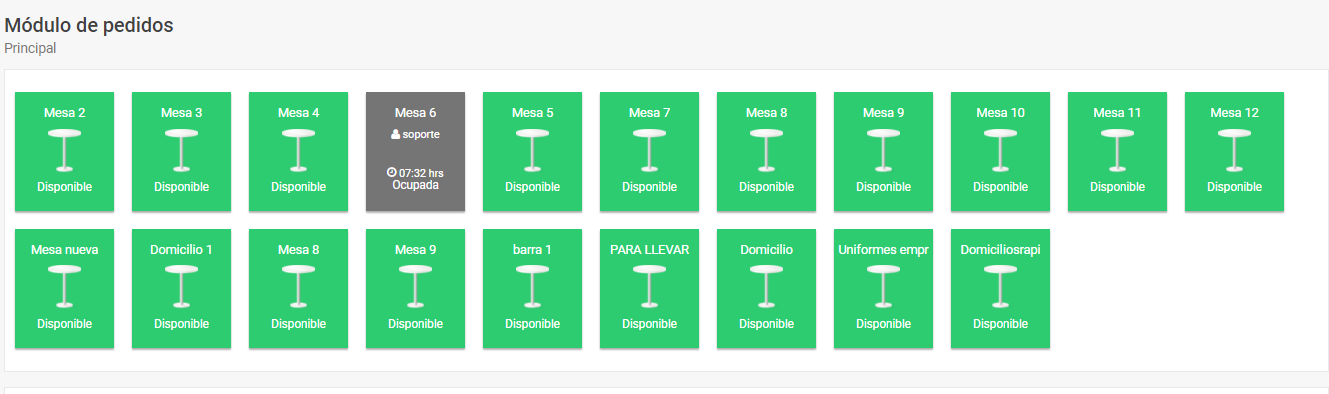
- Junto a cada producto en la lista, encontrarás una "x" roja. Haz clic en ella para eliminar el ítem.

- Se abrirá un cuadro de eliminación. En el campo "Motivo", proporciona una descripción detallada del motivo de la eliminación, por ejemplo, "El cliente lo devolvió por mucha demora".
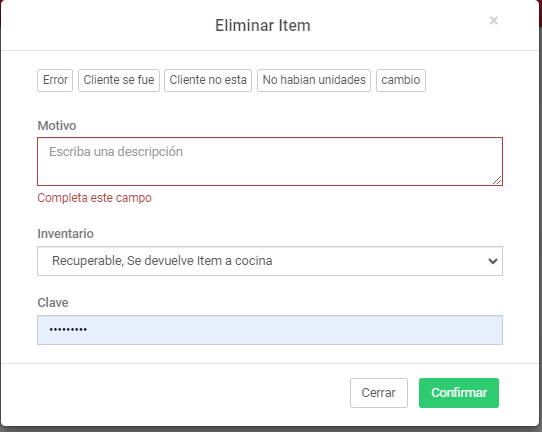
- Utiliza las opciones rápidas en la parte superior para autocompletar el motivo. Puedes personalizar estas opciones desde el panel de administrador.
- En la sección de inventarios, elige entre "Devolver al Inventario" si el producto aún no se ha preparado o "Descontar del Inventario" si el producto ya no se puede utilizar.

- Si has configurado claves para la eliminación, ingrésala en el campo correspondiente. De lo contrario, déjalo vacío.

- Haz clic en "Confirmar". El producto eliminado se mostrará tachado en la lista, indicando que ha sido eliminado de la atención.


Eliminación de Toda la Atención:
- Para eliminar toda la atención, haz clic en el botón "+ Eliminar Atención" en la interfaz de la mesa.
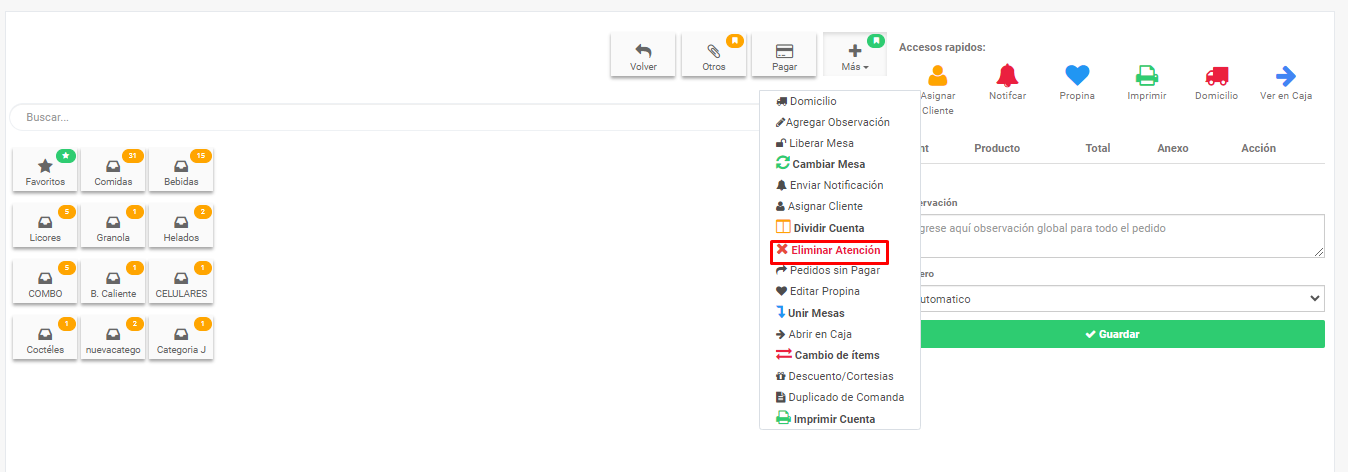
- Proporciona una descripción detallada en el campo "Motivo" y selecciona la acción a realizar en inventarios.
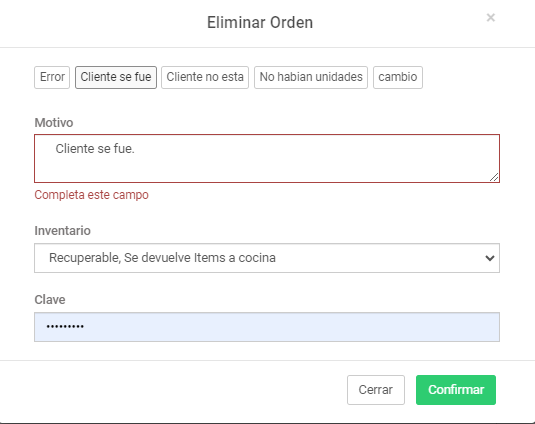
- Ingresa la clave de eliminación si es necesaria.
Haz clic en "Confirmar". La atención completa se eliminará, y la mesa quedará libre.
Consejos Adicionales:
- Configura claves de eliminación desde el panel de administrador para agregar una capa adicional de seguridad.
- - Personaliza las opciones de eliminación rápida desde el panel de administrador según las necesidades de tu restaurante.
Seguimiento y Reportes:
- El sistema registra todas las eliminaciones, incluyendo quién las realizó, la hora y los motivos. Puedes acceder a un reporte detallado para un seguimiento y control efectivo.
- Consulta el video correspondiente para aprender a descargar y analizar estos informes.
Este manual viene acompañado de un *Video Tutorial* 🎥 que explica cada paso de manera detallada. Si deseas explorar más a fondo, ¡echa un vistazo al siguiente enlace!
👇👇
| https://www.youtube.com/watch?v=J-mZw-Uqgro&list=PL7E33_rPElFpbqcLbH8D8eJzTUZYiZtHB&index=13&pp=iAQB |
